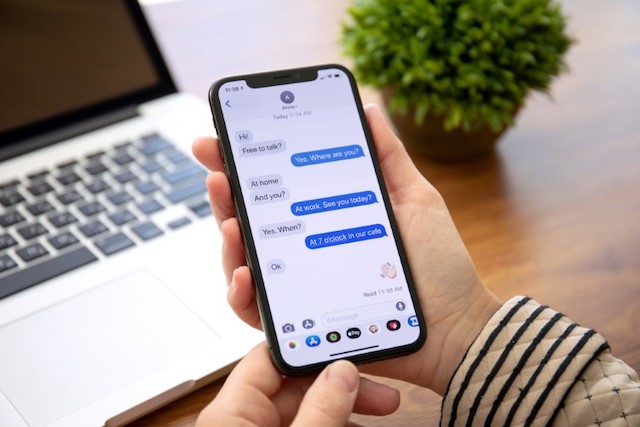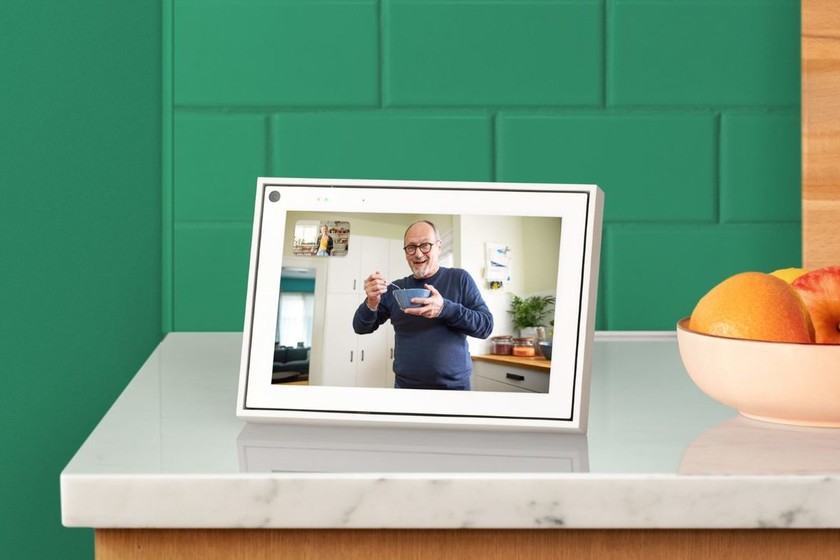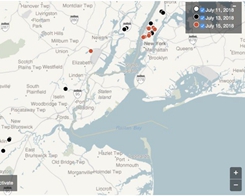Pulihkan riwayat dan bookmark browser Safari yang dihapus
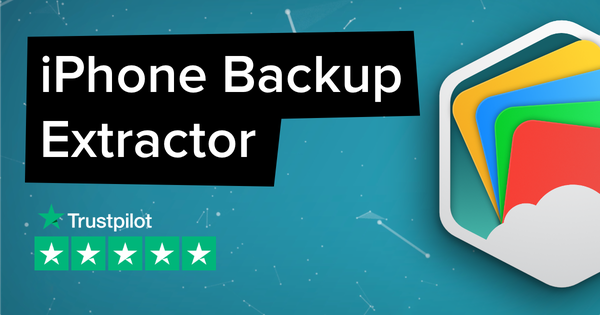
Cara mengekstrak riwayat Safari dan pencarian dari perangkat iOS atau Mac
Dengan iPhone Backup Extractor, Anda dapat mengakses data dari AppleAplikasi bawaan. Jika Anda ingin memulihkan riwayat Safari atau memeriksa pencarian terbaru yang Anda buat, berikut ini cara melakukannya dan lainnya.
Arahkan ke "App view" di iPhone Backup Extractor, lalu pilih aplikasi Safari dan ekstrak semua file.
 Memeriksa data Safari dengan iPhone Backup Extractor
Memeriksa data Safari dengan iPhone Backup Extractor
Anda mungkin memperhatikan bahwa beberapa file yang diekstrak memiliki ekstensi .plist. Anda dapat melihat / mengedit file-file ini dengan masuk ke menu File di iPhone Backup Extractor dan dengan mengklik Lihat / Edit PList. Pilih file yang ingin Anda lihat dan klik Buka.
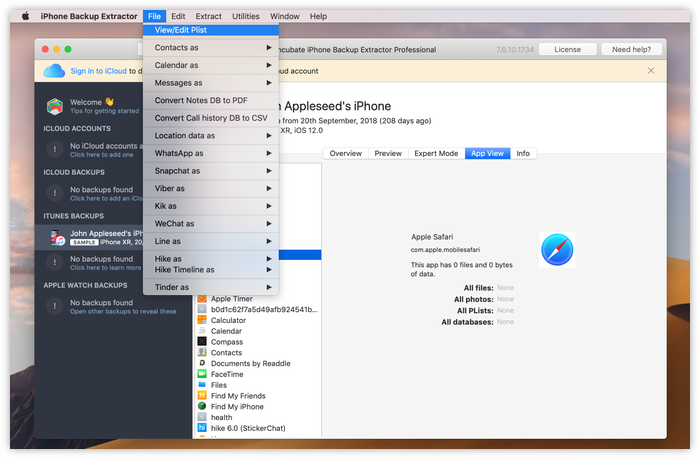 Membuka file Plist
Membuka file Plist
Untuk melihat riwayat penjelajahan Safari Anda, Anda harus membuka file History.db.
Untuk menelusuri pencarian terbaru Anda yang dilakukan di Safari, buka file RecentSearches.plist.
Jika cadangan Anda tanggal sebelum riwayat dihapus di iPhone, iPad – atau di Mac berbagi akun iCloud yang sama – Anda akan dapat melihat semua data yang dihapus. Rapi, ya? 🤠”
Di bawah ini Anda dapat melihat tangkapan layar file pencarian terbaru, seperti yang diekstraksi oleh iPhone Backup Extractor. Permintaan pencarian ada di antara tag.
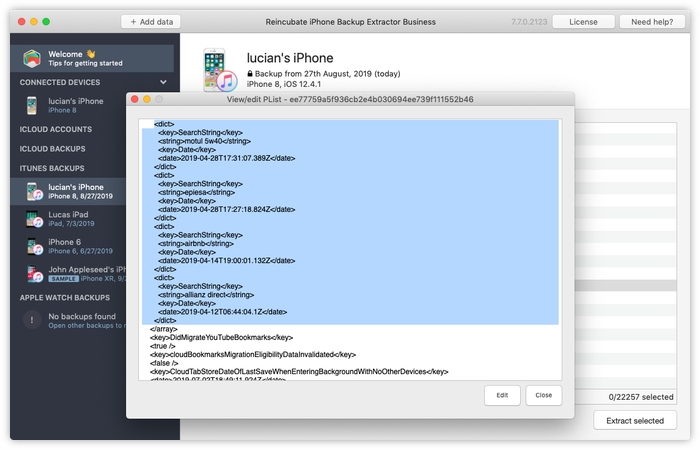 Pencarian dan riwayat terkini dari Safari
Pencarian dan riwayat terkini dari Safari
Bagaimana cara mendapatkan bookmark Safari saya dari cadangan iTunes?
Kami tahu betapa pentingnya penandaan situs web favorit Anda, tetapi apa yang terjadi jika Anda kehilangan atau menghapus bookmark di iPhone, iPad, atau iPod Anda? Jika Anda telah mencadangkan perangkat iOS di iTunes, Anda dapat memulihkannya, dan hari ini kita akan melihat bagaimana hal ini dapat dilakukan dengan iPhone Backup Extractor.
Bookmark Anda, bersama dengan data penting lainnya seperti pesan WhatsApp, kontak, SMS (dll.) Disimpan di cadangan iPhone Anda, dan – dengan alat yang tepat – dapat dengan mudah dibaca. Secara khusus, iPhone Backup Extractor dapat mengekstrak bookmarks.db yang digunakan Safari untuk menyimpan bookmark Anda.
Anda dapat mengakses file itu dengan langkah-langkah di bawah ini:
- Buka iPhone Backup Extractor dan pilih cadangan yang ingin Anda ekstrak bookmarknya
- Pilih "Mode Pakar"
- Arahkan ke folder Library, lalu ke subfolder Safari
- Pilih file bookmarks.db
- Klik tombol "Ekstrak yang dipilih" dan pilih folder untuk menyimpan file bookmarks.db
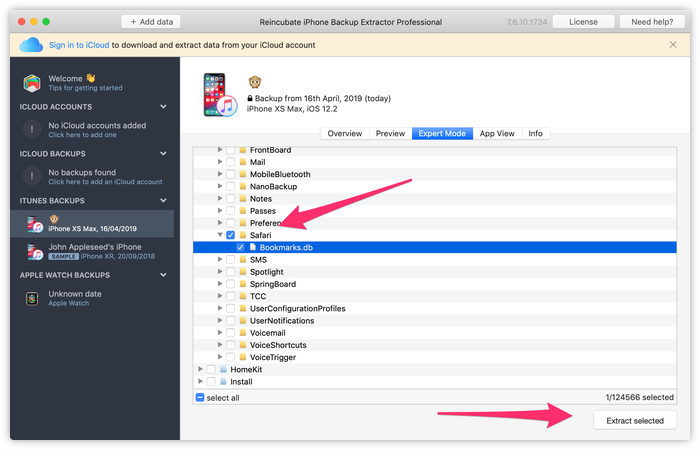 Memulihkan bookmark Safari
Memulihkan bookmark Safari
Cara membaca basis data bookmark Safari
Ini bukan ilmu roket, jadi jangan panik! 🚠€ File database ini dalam format SQLite, dan kami membutuhkan alat lain untuk membaca file-file itu. Catatan kami di bawah ini mencakup tautan untuk mendapatkan alat baca SQLite terbaik, tetapi untuk sekarang kami akan menganggap Anda menggunakan add-on Mozilla bernama "SQLite Manager".
Kami berbicara tentang bekerja dengan internal file cadangan secara lebih rinci di artikel kami di File SQLite dan Plist.
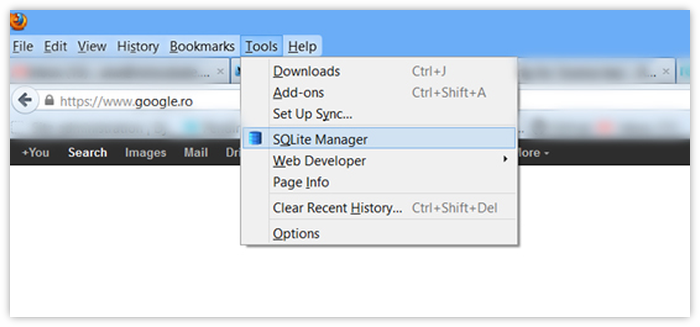 Manajer SQLite
Manajer SQLite
Buka SQLite Manager dan buka file bookmarks.db yang Anda ekstrak. Pastikan Anda memilih opsi "Semua file", sehingga Anda dapat melihat file .db untuk membukanya.
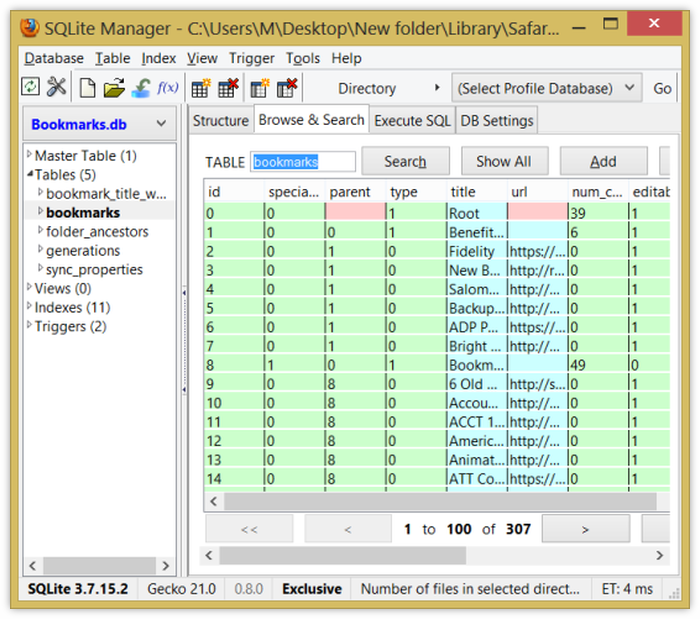 Meminta basis data bookmark Safari
Meminta basis data bookmark Safari
Setelah database terbuka, pilih database bookmark dan Anda akan melihat judul dan bidang URL dan bookmark Anda akan terungkap. Dan itu saja – Anda sekarang melihat semua bookmark Anda.
Jika Anda ingin mencoba beberapa SQL dan hanya menampilkan dua bidang, gunakan:
SELECT title, url FROM bookmarks
… di tab "Jalankan file SQL". Jika Anda melakukan ini, Anda akan menemukan bahwa Anda bahkan dapat menyimpan hasilnya ke CSV.
Cara memulihkan tab terbuka Safari dari cadangan iTunes
Jika Anda kehilangan tab terbuka Safari di iPhone, iPad, atau iPod, Anda dapat memulihkannya jika Anda telah mencadangkan perangkat iOS di iTunes. Inilah cara ini dapat dilakukan dengan iPhone Backup Extractor.
Tab terbuka Safari disimpan dalam file database, yang disebut BrowserState.db. Anda dapat mengakses file itu dengan langkah-langkah di bawah ini:
Buka iPhone Backup Extractor dan pilih cadangan yang ingin Anda ekstrak dari tab yang terbuka dari Pilih "Mode Pakar" Arahkan ke folder Aplikasi, luaskan com.apple.mobilesafari lalu ke subfolder Safari Pilih file BrowserState.db Klik file "Extract selected" tombol dan pilih folder untuk menyimpan file BrowserState.db
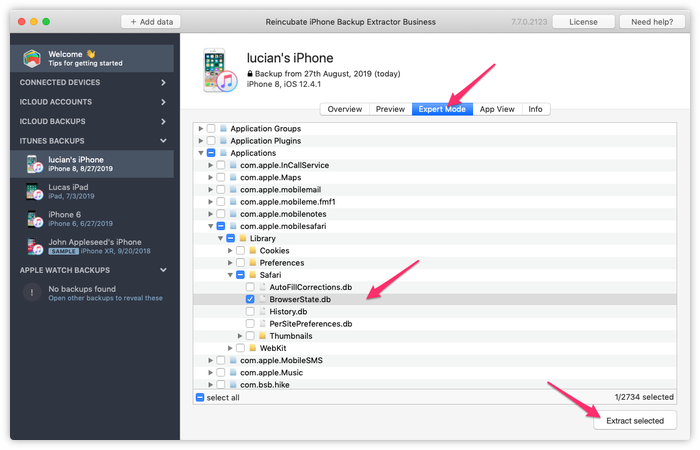 Mengekstrak basis data Safari BrowserState
Mengekstrak basis data Safari BrowserState
Cara membaca basis data tab terbuka Safari
File database BrowserState.db dalam format SQLite, dan kami membutuhkan alat lain untuk membaca file-file itu. Dalam contoh ini, kami menggunakan Browser DB untuk SQLite, tetapi Anda dapat menggunakan SQLite viewer / editor yang Anda inginkan.
- Buka DB Browser untuk Sqlite dan buka file BrowserState.db yang Anda ekstrak.
- Pergi ke Telusuri data tab dan pilih tabel tab
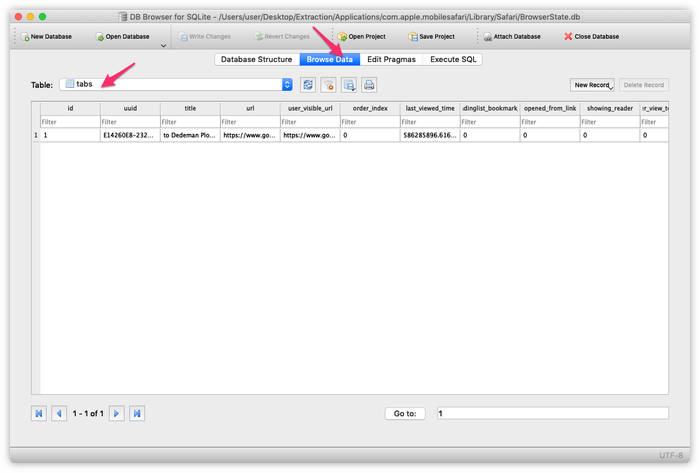 Meminta basis data Safari BrowserState menggunakan editor SQLite
Meminta basis data Safari BrowserState menggunakan editor SQLite
Seperti yang Anda lihat pada tangkapan layar di atas, kolom last_viewd_time dari database dalam format cap waktu unix. Jika Anda ingin mengubahnya menjadi format waktu tanggal, Anda dapat menggunakan perintah SQL ini:
SELECT id, title, url, datetime(last_viewed_time, 'unixepoch', '31 years', 'localtime') AS timestamp FROM tabs
Anda juga dapat mengekspor tab terbuka Safari ke file CSV menggunakan menu File Browser DB â † ’Ekspor â † Table Tabel sebagai file CSV
Jika Anda macet, hubungi kami melalui obrolan langsung atau email, dan kami akan melakukan yang terbaik untuk membantu!